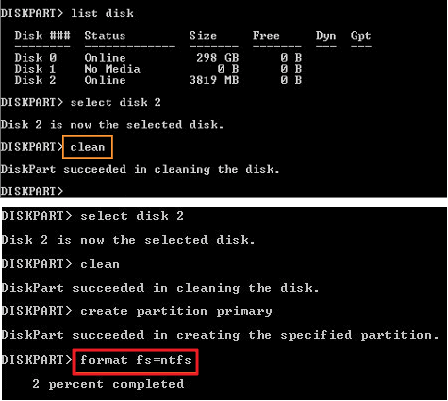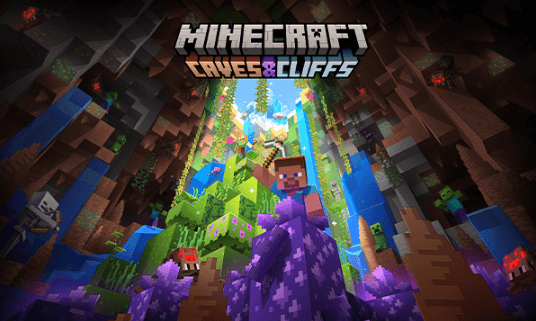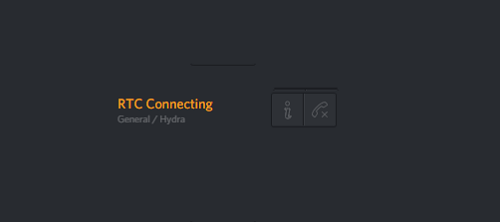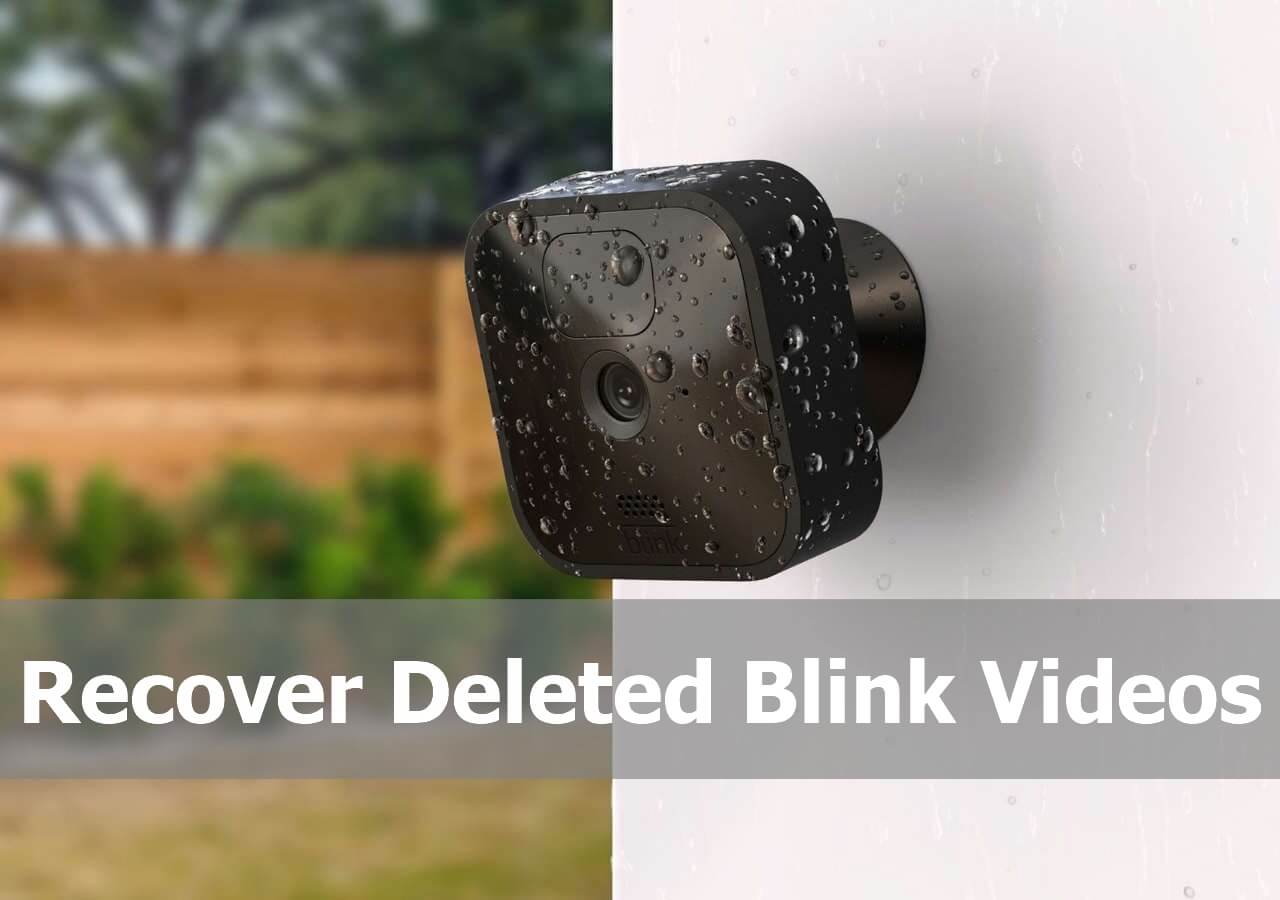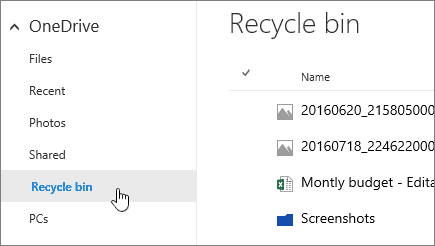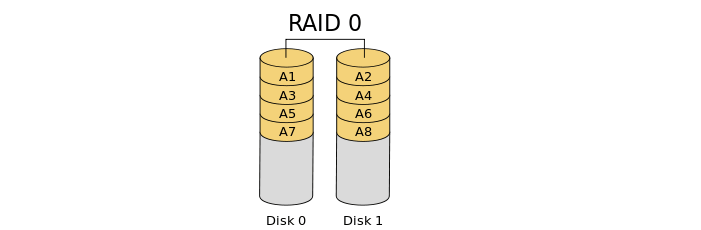페이지 목차
문서 목록:
- 방법 1. PS5 클라우드 스토리지로 호그와트 레거시 저장 데이터 복구
- 방법 2. 소프트웨어로 호그와트 레거시 저장 파일 복구
![]()
ps5 호그와트 레거시 저장 파일 사라짐
PS5 호그와트 레거시 플레이어이고 저장된 데이터를 분실했거나 잃어버린 경우 복구할 희망이 있으므로 걱정하지 마십시오. 이 게시물에서는 PlayStation 5(PS5) 및 PlayStation 4(PS4) 기기에서 저장된 파일을 복원하여 호그와트 레거시의 마법 같은 세계를 계속 탐험할 수 있도록 하는 데 필요한 단계를 살펴보겠습니다! PS5에서 호그와트 레거시 잃어버린 진행 상황을 읽고 복원하세요!
PS5에 게임 자동 동기화 기능이 있습니까?
예, 일반적으로 PS5는 게임 데이터를 자동으로 저장할 수 있습니다. 때로는 수동 저장도 할 수 있습니다. 게임을 종료하거나 본체를 휴지 모드로 전환하면 PS5에서 저장된 데이터를 클라우드 저장소와 동기화할 수 있습니다. PS5 콘솔 데이터를 클라우드 스토리지와 동기화하는 단계는 다음과 같습니다.
1단계. "설정 > 시스템 > 절전 > 대기 모드에서 사용할 수 있는 기능 > 인터넷 연결 유지"로 이동합니다.
2단계. "설정 > 저장 데이터 및 게임/앱 설정 > 저장 데이터(PS5)"로 이동합니다.
3단계. "저장 데이터 동기화 > 저장된 데이터 자동 동기화"를 선택합니다.

그러면 콘솔과 클라우드 저장소가 모두 PS5의 최신 데이터와 동기화됩니다. 자동 저장 기능을 켜면 작업이 더 쉬울 수 있습니다. 백업이 없는 경우 무료 데이터 복구 소프트웨어를 사용하여 PS5 하드 드라이브에서 게임 데이터를 복원할 수 있습니다.
방법 1. PS5 클라우드 스토리지로 호그와트 레거시 저장 데이터 복구
앞서 언급한 바와 같이 자동 동기화 기능을 켜두면 손실된 PS5 게임 데이터를 쉽게 복원할 수 있습니다. 최신 게임 저장을 다운로드하기만 하면 됩니다. 호그와트 레거시의 잃어버린 진행 상황을 복구하려면 다음 단계를 따르십시오.
1단계. PS5를 열고 "설정 > 저장된 데이터 및 게임/앱 설정 > 저장된 데이터(PS5)"로 이동합니다.
2단계. "클라우드 스토리지"를 선택합니다. 다음 옵션에서 "콘솔 스토리지로 다운로드"를 클릭합니다.
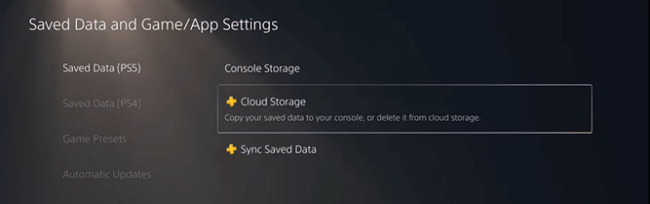
3단계. 호그와트 레거시를 선택하고 PS5에서 게임 저장을 다운로드합니다.
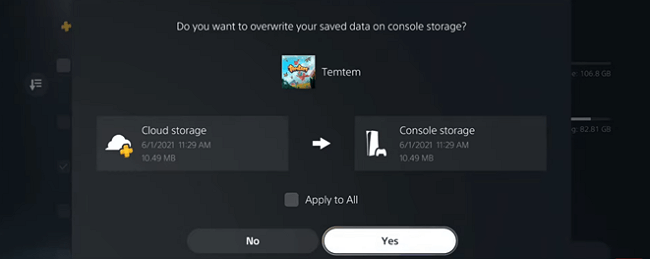
PS5에서 호그와트 레거시를 플레이하여 이 방법이 작동하는지 확인할 수 있습니다. PS5 게임 데이터를 자세히 복원 하려면 이 비디오를 시청하십시오.
"호그와트 레거시 저장 데이터 사라짐" 오류를 수정할 수 없는 경우 PlayStation 지원 에 문의하거나 두 번째 방법을 시도할 수 있습니다.
방법 2. 소프트웨어로 호그와트 레거시 저장 파일 복구
PS5를 컴퓨터에 연결하거나 PS5 하드 드라이브를 꺼내 노트북이나 PC에 연결할 수 있는 경우 이 방법으로 PS5에서 게임 데이터를 복구할 수 있습니다. 간단한 클릭으로 하드 드라이브, SSD, USB 플래시 드라이브, SD 카드 등에서 데이터를 검색할 수 있는 실용적인 데이터 복구 도구인 EaseUS 데이터 복구 마법사 만 있으면 됩니다. 이 데이터 복구 소프트웨어에는 많은 장점이 있습니다.
EaseUS 게임 데이터 복구 소프트웨어
- 호그와트 레거시 게임 저장 , 원신, 몬스터 헌터, 콜오브듀티, Stray, 문명6 등 거의 모든 종류의 게임 데이터 복구를 지원합니다.
- 사용자가 간단한 클릭으로 삭제된 파일을 복구할 수 있는 간단하고 쉬운 인터페이스를 제공합니다.
- Windows 11/10/8/7에서 데이터 복구를 지원합니다.
이 데이터 복구 소프트웨어를 다운로드하고 다음 단계에 따라 손실된 게임 데이터를 복구하십시오.
1단계. SSD 스캔
EaseUS Data Recovery Wizard를 열고 데이터가 손실된 SSD를 선택한 다음 "손실된 데이터 검색" 버튼을 클릭합니다.

2단계. 손실된 SSD 파일 찾기 및 미리보기
"필터"를 사용하여 삭제되거나 손실된 파일을 찾을 수 있습니다. 또한 검색 상자를 사용하여 파일 이름 또는 파일 확장자를 통해 손실된 SSD 파일을 찾을 수도 있습니다.

3단계. SSD 파일 복구
원하는 파일을 선택하고 "복구"를 클릭합니다. 이 파일을 다른 보안 위치에 저장하려면 이 파일을 찾습니다.
💡팁: 로컬 디스크, 외장 하드 드라이브 및 클라우드 스토리지에서도 데이터를 복원할 수 있습니다.

데이터를 PS5에 복사하여 동일한 진행 상황으로 게임을 플레이할 수 있는지 확인하십시오.
마무리
위의 두 가지 방법을 모두 시도했지만 여전히 PS5에서 잃어버린 호그와트 레거시 저장 파일을 찾을 수 없다면 아직 포기하지 마십시오. 추가 도움이 필요하면 PlayStation 고객 지원 또는 전문 데이터 복구 서비스 에 문의하세요. 추가 제안을 제공하거나 올바른 방향을 알려줄 수 있습니다.
일대일 수동 복구 서비스를 위해 EaseUS 데이터 복구 전문가와 상담하십시오. 무료 진단 후 다음과 같은 서비스를 제공할 수 있습니다.
- HDD, SSD, 외장 하드 드라이브, USB 플래시 드라이브 및 펜 드라이브 데이터 복구
- 불량 섹터로 인해 읽거나 액세스할 수 없는 디스크 수정
- GPT 보호 파티션이 되는 디스크 수정
- 재포맷이 필요한 손상된 RAW 드라이브 복구(BitLocker 암호화 드라이브도 지원됨)
- 지워진 데이터 복구, 하드 드라이브 포맷 해제, 소프트웨어 또는 드라이버 설치/제거 등
호그와트 레거시 세이브 파일이 PS5에서 사라짐 FAQ
이러한 질문과 답변은 추가 도움이 될 수 있습니다. 다른 PS5/PS4 문제를 읽고 수정하십시오.
1. PS4에서 삭제된 파일을 어떻게 복구합니까?
잃어버린 PS4 게임을 복구 하려면 아래 단계를 따르십시오.
- 설정으로 이동하여 애플리케이션 저장 데이터 관리를 클릭합니다.
- 온라인 저장소의 저장된 데이터 탭 > 시스템 저장소에 다운로드.
- 온라인 저장소에 저장한 상대 게임 선택 및 확인 > 다운로드 클릭.
2. PS4가 켜지지 않는 문제를 해결하려면 어떻게 해야 합니까?
PS4가 켜지지 않는 문제 를 해결하는 8가지 방법이 있습니다.
- 전원 케이블 분리
- 콘솔을 벽면 콘센트에 연결
- PS4의 먼지를 치우세요
- 안전 모드에서 PS4를 다시 시작하십시오.
- 파손된 부품 교체
- 전원 버튼 수정
- PS4에 디스크 삽입
- 전문 수동 서비스 받기
3. PS5에서 삭제된 파일을 어떻게 복구합니까?
USB 드라이브에서 PS5 콘솔 데이터를 복원하는 단계는 다음과 같습니다.
- USB 드라이브를 PS5 콘솔에 연결합니다.
- 설정 > 시스템을 선택합니다.
- 시스템 소프트웨어 > 백업 및 복원 > PS5 복원을 선택합니다.
- USB 드라이브가 여러 개 연결된 경우 USB 드라이브를 선택합니다.
- 복원할 데이터를 선택합니다.
- 복원 > 예를 선택합니다.
- 본체가 다시 시작되고 복원이 시작됩니다.
-
Yvette는 수년간 IT 블로거로 활동하면서 다양함 경험은 쌓았습니다.EaseUS 팀에 합류한 이후 EaseUS 웹사이트 편집자로 활발하게 활동하고 있습니다.컴퓨터 데이터 복구, 파티션 관리, 데이터 백업 등 다양한 컴퓨터 지식 정보를 독자 분들에게 쉽고 재밌게 공유하고 있습니다.…

20+
년 경험

160+
개 지역

72 Million+
누적 다운로드 수

4.8 +
트러스트파일럿 평점

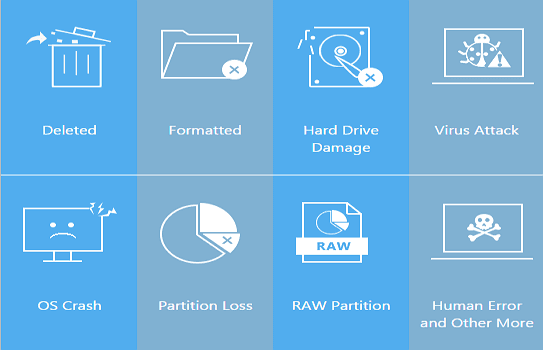
 September 03,2025
September 03,2025